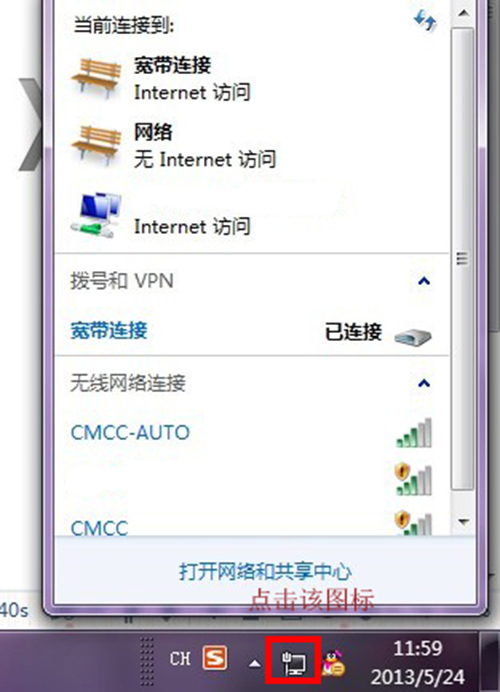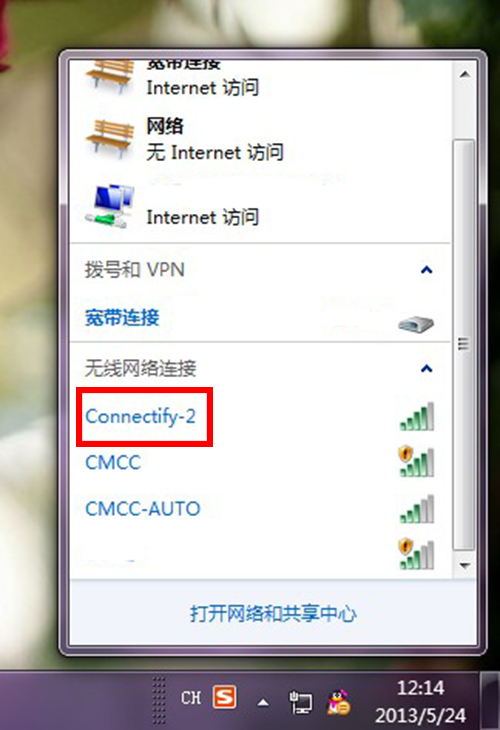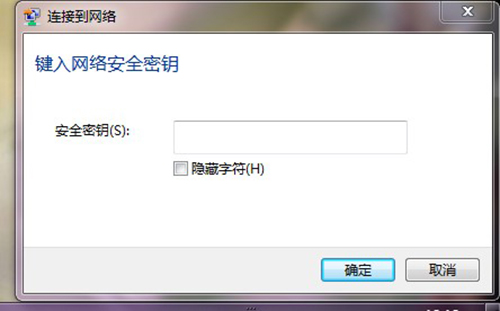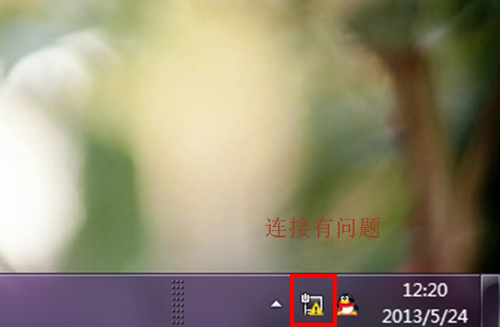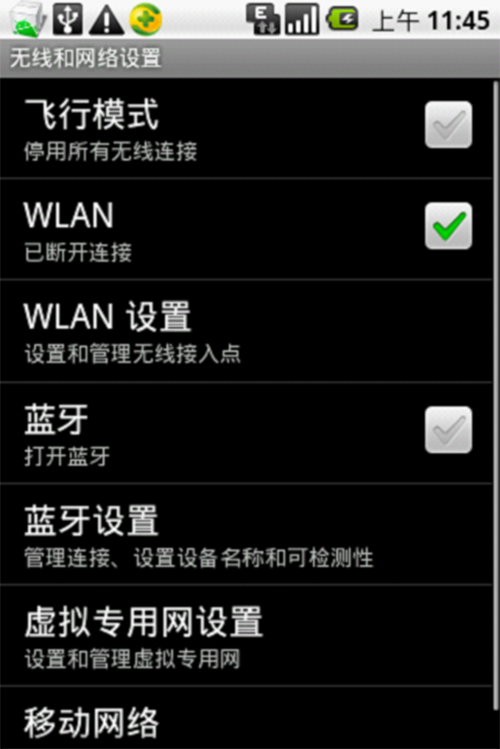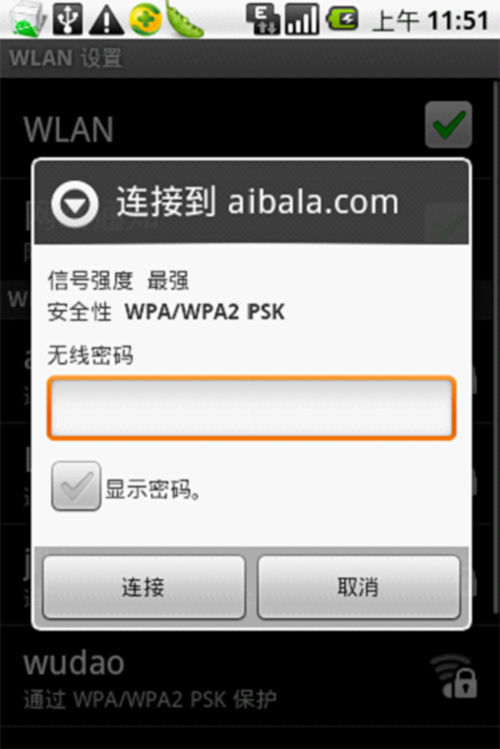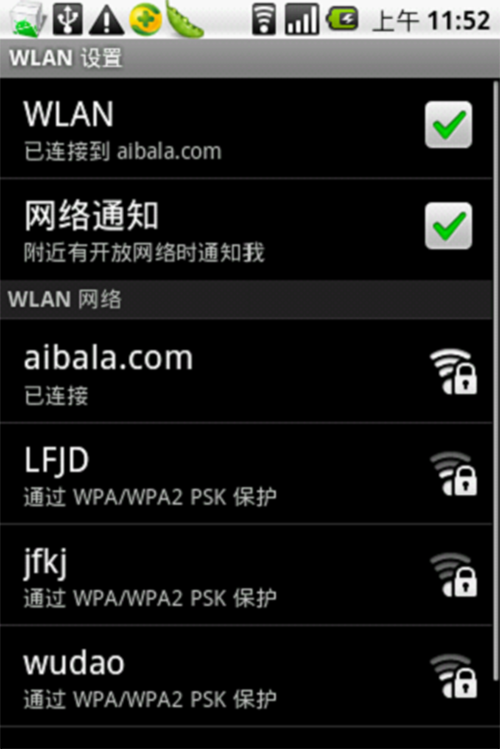本文所分享的知识点是【wifi怎么用?wifi如何使用?】,欢迎您喜欢我爱IT技术网所分享的教程、知识、经验或攻略,下面是详细的讲解。
wifi怎么用?wifi如何使用?
|
wifi上网简单的可以了解为其实就是无线上网,目前不少智能手机与多数平板电脑都支持wifi上网,wifi全称wireless fidelity,是当今使用最广的一种无线网络传输技术。 实际上就是把有线网络信号转换成无线信号,就如在开头为大家介绍的一样,使用无线路由器供支持其技术的相关电脑,手机,平板等接收。手机如果有WIFI功能的话,在有WIFI无线信号的时候就可以不通过移动联通的网络上网,省掉了流量费。但是WIFI信号也是由有线网提供的,比如家里的ADSL啊,小区宽带啊之类的,只要接一个无线路由器,就可以把有线信号转换成WIFI信号。国外很多发达国家城市里到处覆盖着由政府或大公司提供的WIFI信号供居民使用,我国目前该技术还没得到推广。 现在很多共公场合都有wifi信号,这很方便大家免费上网查信息和娱乐,只需要知道信号的名称和密码即可。其中不少地方还设置了无需密码即可连接上网,非常方便实用,适用于笔记本电脑、手机、平板电脑等用户。这里谈谈如何在家里使用wifi上网,相比之下,公共场合更简单。 Wifi怎么用?接下来给大家介绍一下使用wifi的方法。 一、笔记本电脑(以win7系统为例) 工具: •调制解调器,即猫 •无线路由 •支持WIFI的笔记本电脑或平板电脑 方法/步骤: 1、首先,猫需要和网线连接,再和无线路由相接,如下图,左是猫,右边是无线路由,带着根天线。所需的连接线在原装机器里都有,按图连接即可。
2、连接好后都打开电源,等待指示灯闪烁正常。至于怎样才算闪烁正常,说明书中一般有说明。 3、打开笔记本电脑,启动WIFI信号接收功能,一般按下那个WIFI按钮即可。以下以win7系统为例。待WIFI指示灯正常后,按无线路由说明书中设置密码等选项,记下密码。 4、在屏幕右下角有个连接图标,点开。
5、在“无线网络连接”下有好多无线信号,这些都是附近的WIFI信号,选择自己的信号,一般点选自动连接,点击“连接”。
6、一会儿要求输入安全密钥,即密码,输入即可。确定。连接成功后看到右图的连接图标就算成功了。
7、如果连接图标出现黄色三角里边一个叹号,而且一直不消失,说明连接有问题,需要重新连接无线路由和猫,看是否接触不良,还不行就只能联系网络服务商来解决了,因为出现黄色三角时是无法正常上网的。
注意事项: •平板电脑也是相似的步骤,即点开无线连接图标——连接——输密码——确定。 •如果出现黄色三角,而且一会儿就自动消失,这属于连接正常的情况。 二.手机wifi用法(以安卓系统为例) 其实手机wifi的使用方法非常简单,哪怕是不同的系统其实设置方法都类似,这里以安卓手机为例。 设置方法如下: 1、首先在主菜单里面找到设置一项,然后打开设置点击无线和网络。
2、进入无线和网络后,打开WLAN会自动搜索信号,如果是在肯德基,麦当劳,德克士,星巴克这些有免费无线网络的场所直接可以连接。
3、加密的需要输入密码后才能连接。
4、下面WLAN已连接到XXX。现在就可以上网了。
|
关于wifi怎么用?wifi如何使用?的相关讨论如下:
相关问题:手机wifi如何使用,需要设置什么吗?
答:首先确认你手机有wifi功能,找到wifi选项(一般在手机设置里面,就和以前的蓝牙一样),选择开启就可以使用了,wifi就是说使用你周围的无线网而不走你手机卡的流量,不会扣你话费(但是前提是你周围有无线网,而且没有加密或者你知道密码。在你... >>详细
相关问题:随身wifi具体是个什么东西,怎么用?
答:随身wifi就是可以将有线、2.5G、3G、4G网络或电脑上的互联网连接转换成wifi信号的设备,能够满足出差移动办公的商务及旅游人士对网络依赖的需求。分为sim卡和usb电脑用两种。 360WiFi使用方法: 第1步:下载并安装驱动(请搜索“360随身wi... >>详细
相关问题:怎样使用手机WIFI功能?
答:配置无线路由器由于手机是通过无线路由器接入家庭无线网络,为此它与电脑端的无线网卡和操作系统并没有直接关联,而关键是无线路由器的设置。实际上,对于已经建立了无线局域网的家庭网络,此时只要配置手机端的Wi-Fi无线网络就可以了,但由于手... >>详细
- 评论列表(网友评论仅供网友表达个人看法,并不表明本站同意其观点或证实其描述)
-